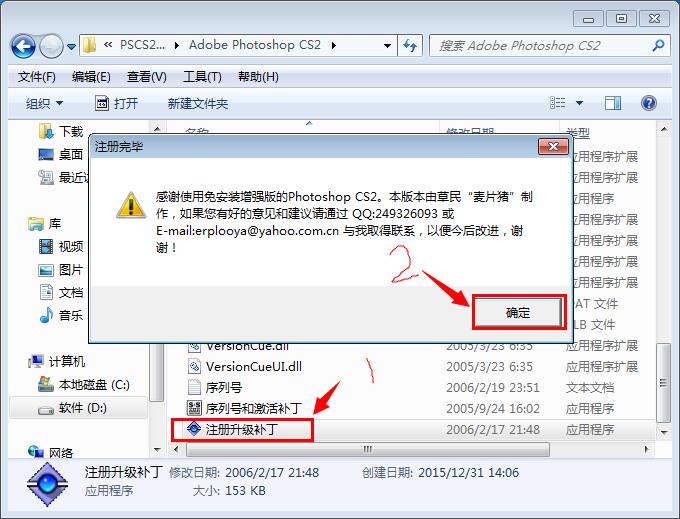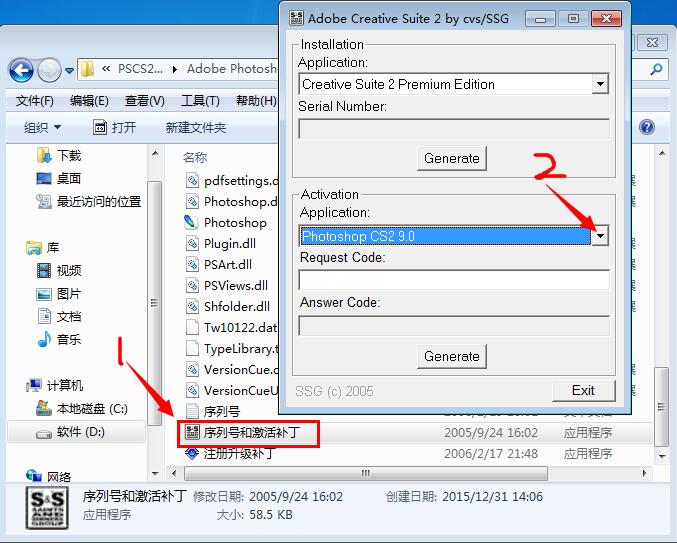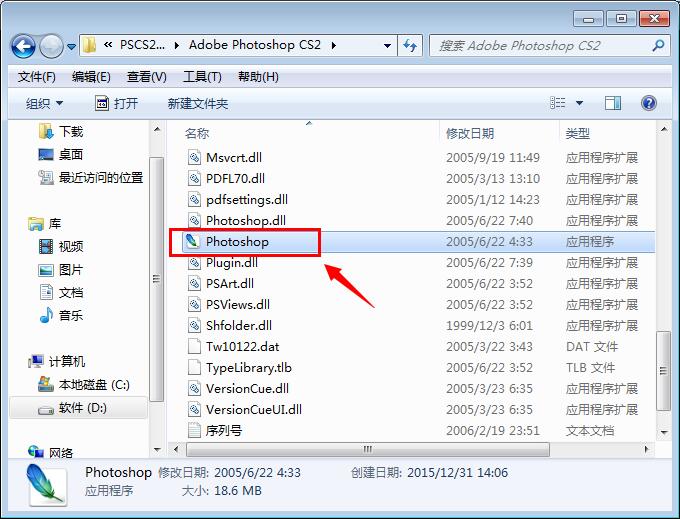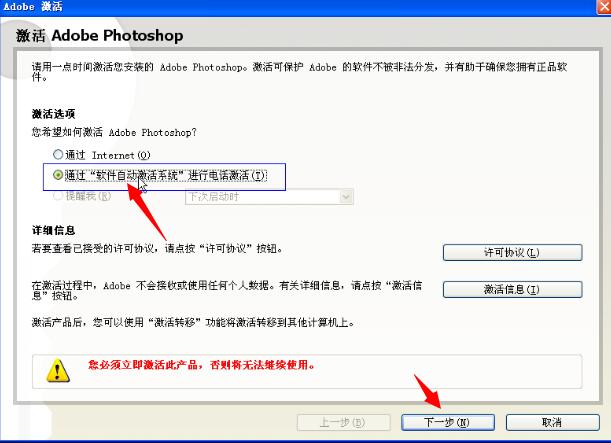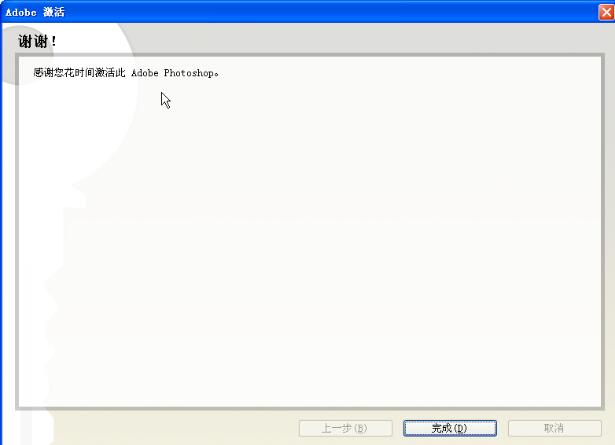photoshop cs2绿色版是对数字图形编辑和创作专业工业标准的一次重要更新,它将作为独立软件程序或Adobe Creative Suite 2的一个关键构件来发布,photoshop cs2绿色精简版引入强大和精确的新标准,提供数字化的图形创作和控制体验。
photoshop cs2破解版安装说明:
1.解压后,打开Adobe Photoshop CS2文件夹,运行注册升级补丁.exe
2.运行Photoshop.exe第一次运行出现Adobe 激活对话框。
3.按照“激活方法步骤”文件夹中图片提示激活。
4.激活时,打开“序列号和激活补丁.exe”按“激活方法步骤”图片中的提示操作即可安装完成。
5.在Photoshop.exe图标上鼠标右击发送到桌面快捷方式,以后就可以在桌面上打开软件了
photoshop cs2破解版安装教程:
1,点击注册升级补丁,出现对话框点确定。
2,打开注册机备用,出现的窗口注册机窗口不要关闭。
3,运行photoshop.exe 就可以打开软件了。
photoshop cs2破解版破解说明:
1,出现对话框,选择激活选项
2,选择通过自动激活系统进行电话激活,点下一步继续。
3,出现电话激活窗口后,点开之前打开的注册机,选择Application中的选项为 Photoshop CS2 9.0,把激活号选中ctrl+C复制到注册机的Request Code中,再点击按钮Generate,在Answer Code中得到授权码,再把授权码复制到电话激活窗口中的授权码中。如上图所示。再点激活按钮,完成photoshop cs2破解。
photoshop cs2破解版新功能介绍:
Adobe Creative Suite 2设计套件中的Photoshop Creative Suite 2(简称PS CS2)带来了很多的新功能:比如更多的创造性选项,按照用户使用习惯定制更方便使用的Photoshop界面环境,增加了更多可以节省工作效率的文件处理功能,例如批处理数码相机RAW格式文件。总之,Adobe Photoshop CS2一定可以使你的创意得到更大的提升。
现在我们就用图解和实例的方式来仔细体验Photoshop CS2带给我们的新感觉!
第一部分 体验全新Adobe Bridge文件浏览器带来工作流程改革
一、全新的Adobe Bridge文件浏览器
1、基本操作 2、文件与文件夹 3、Bridge中心
4、自动任务 5、查找元数据Metadata 6、免费图片库Stock Photos
二、增强的色彩管理功能
Photoshop CS2除了继续保持以前版本色彩管理方面的优势功能之外,最大的改进就在于可以通过Adobe Bridge在Adobe Creative Suite的不同程序之间很方便地同步颜色设置。
三、Version CUE
Version Cue是Adobe公司推出的内容管理工具,使用它可以方便用户加强图像文件的分享工作。新版的Version Cue 2.0文档管理内建于Adobe Creative Suite 2环境中,帮助用户通过视觉预览、跟踪和访问Adobe Creative Suite 2项目中的历史和更替文件版本。
第二部分 体验增强的图像处理能力
一、32位高动态区域(HDR)支持
二、快速处理相机的RAW格式文件
三、光学透镜校正
四、高级降噪功能
五、智能锐化滤镜
六、去斑工具
七、一键修正红眼
八、新增的模糊滤镜
第三部分 体验工作效率的有效提升
一、自定义菜单和工作空间
二、图像处理机
三、脚本与动作事件管理器
四、自定义用户界面字体大小
五、自动更新管理器
六、数据驱动图像
七、视频预览
八、所见即所得的字体列表
第四部分 体验增强的设计功能
一、灭点工具
滤镜菜单中新增的灭点工具能够按透视校正来处理包含透视面的图像。下面我们举一个例子来说明它的具体用法。
二、智能对象
智能对象是一种容器,在其中可以植入光栅或矢量图像数据,比如植入来自其它Photoshop文件或Illustrator的光栅或矢量图像。
三、多图层控制
现在图层的操作变得更加方便自如,我们来看看有关图层基本操作方面的改进。
四、图像扭曲
我们通过一个往茶杯上贴图的小例子说明如何使用图像扭曲功能。
Photoshop cs2中文版常用快捷键
一、工具选取的快捷键
A——(路径选择)工具组;
B——(画笔)工具组;
C——(裁剪)工具;
D——默认前景/背景色;
E——(橡皮擦)工具组;
F——切换屏幕显示方式;
G——(渐变)工具;
H——(抓手)工具;
I——(吸管)工具;
J——(修复画笔)工具组;
K——(切片)工具组;
L——(套索)工具组;
M——(选框)工具组;
N——(注释)工具组;
O——(减淡)工具组;
P——(钢笔)工具组;
Q——切换编辑模式;
R——(模糊)工具组;
S——(图章)工具组;
T——(文字)工具;
U——(形状)工具组;
V——(移动)工具;
W——(魔棒)工具;
X——互换前景/背景色;
Y——(历史记录画笔)工具组;
Z——(缩放)工具;
二、常用命令的快捷键
Ctrl+A——全选画布;
Ctrl+B——对图像进行色彩平衡:显示“色彩平衡”对话框;
Ctrl+C——拷贝当前图层的选区中的图像;
Ctrl+Shift+C——合并拷贝,即对所选区域上的所有可见图层进行合并的拷贝;
Ctrl+D——取消选择;
Ctrl+Shift+D——重新选择上一次取消选择的选区;
Ctrl+Alt+D——羽化选区:显示“羽化选区”对话框;
Ctrl+E——向下合并图层或合并链接图层;
Ctrl+Shift+E——合并可见图层;
Ctrl+F——应用上次滤镜;
Ctrl+Shift_F——退出上次滤镜;
Ctrl+Alt+F——显示上次滤镜的对话框;
Ctrl+G——与前一图层编组;
Ctrl+Shift+G——取消图层编组;
Ctrl+H——在显示和隐藏选区边缘网格参考线切图标线等之间切换;
Ctrl+Shift+H——在显示和隐藏路径之间切换,不是关闭路径;
Ctrl+I——将图像反相;
Ctrl+Shift+I——反选选区;
Ctrl+J——作用相当于执行“当前选区复制为新图层”命令;
Ctrl+Shift+J——作用相当于执行“当前选区剪切为新图层”命令;
Ctrl+K——设置Photoshop:显示“预设”对话框;
Ctrl+Alt+K——显示最后一次显示的“预设”对话框;
Ctrl+L——调整图像色阶;显示“色阶”对话框;
Ctrl+Shift+L——自动色阶;
Ctrl+M——调整图像曲线;显示“曲线”对话框;
Ctrl+N——用于新建文件:显示“新建”对话框;
Ctrl+Shift+N——用于新建图层:显示“新图层”对话框;
Ctrl+Alt+N——用于默认设置创建新文件;
Ctrl+O——用于打开文件:显示“打开”对话框;
Ctrl+P——用于打印文件:显示“打印”对话框;
Ctrl+Alt+P——用于设置打印选项:显示“打印选项”对话框;
Ctrl+Shift+P——用于页面设置:显示“页面设置”对话框;
Ctrl+Q——退出Photoshop;
Ctrl+R——在显示和隐藏标尺之间切换;
Ctrl+S——存储文件;
Ctrl+Shift+S——用于将文件另存:显示“文件另存为”对话框;
Ctrl+Alt+Shift+S——保存图片用于网页:显示“保存Web为”对话框;
Ctrl+T——对图层中的整个图像或选区中图像进行自由变换;
Ctrl+Shift+T——按照上一次自由变换的方式,再次对选区进行自由变换;
Ctrl+U——调整图像的色相/饱和度:显示“色相/饱和度”对话框;
Ctrl+Shift+U——去色,将图像转为灰度图像;
Ctrl+V——粘贴;
Ctrl+Shift+V——粘贴入,即将一个选区作为图层蒙版粘贴到另一个选区;
Ctrl+W——用于关闭文件。如文件未保存,则显示消息框提示保存;
Ctrl+Shift+W——关闭当前打开的所有文件;
Ctrl+X——剪切;
Ctrl+Alt+X——显示“抽出”对话框;
Ctrl+Shift+X——显示“液化”对话框;
Ctrl+Y——以CMYK颜色模式预览图像,再次按Ctrl+Y键则取消预览;
Ctrl+Z——还原上一步操作;
Ctrl+Shift+Z——向下一步历史记录;
Ctrl+Alt+Z——向上一步历史记录;
Ctrl++(加号)——放大图像;
Ctrl+-(减号)——缩小图像;
Ctrl+0(零)——满画布显示;
Ctrl+Shift+0——以实际相素大小(100%)显示;
Ctrl+;——打开或关闭“贴紧”开关;
Ctrl+Alt+;——打开或关闭“锁定辅助线”状态开关;
三、功能键
F1——显示帮助信息;
F2——剪切,等效于Ctrl+X键;
F3——拷贝,等效于Ctrl+C键;
F4——粘贴,等效于Ctrl+V键;
F6——显示/隐藏“颜色”面板;
F7——显示/隐藏“图层”面板;
F8——显示/隐藏“信息”面板;
F9——显示/隐藏“动作”面板;
F10——显示/隐藏“导航器”面板;
Ctrl+F4——关闭当前文件,等效于Ctrl+W键;
Alt+F4——退出Photoshop,等效于Ctrl+Q键;
Shift+F5——填充选区:显示“填充”对话框;
Shift+F6——羽化选区:显示“羽化选区”对话框;
Shift+F7——反选选区,等效于Ctrl+Shift+I键;
Ctrl+F4——切换到下一个文件窗口;
四、其他快捷键
Delete+Backspace——删除选区图像;
Shift+Delete——剪切,等效于Ctrl+X键;
Alt+Delete——以前景色填充选区,等同于Alt+Backspace;
Ctrl+Delete——以前景色填充选区,等同于Ctrl+Backspace;
Shift+Backspace——填充选区:显示“填充”对话框,等同于Shift+F5;
方向键(选框工具)——在选择了任一种选框工具时,按方向键将微移选区1像素;
方向键(移动工具)——在选择了“移动”工具时,按方向键将微移选区中的图像1像素;
上下方向键(对话框)——在对话框中(滤镜中除外),将所选的值增加/减小1个单位;
Shift+方向键——参照上面方向键的作用,每次移动10个像素;
Ctrl+方向键——轻移当前图层或选区,每次1个像素;
Ctrl+Shift+方向键——移动当前图层或选区,每次10个像素;
Shift++或Shift+-循环——选择绘画和图层混合模式;
Tab——显示/隐藏所有面板,工具箱和浮动工具栏;
Shift+Tab——显示/隐藏工具箱和浮动工具栏以外的所有面板;
Caps Lock——显示/隐藏绘图工具的精确光标;
选框工具后按Enter——显示该工具的选项面板;
按住Ctrl+空格键——鼠标指针变为带+号的放大镜,单击图像可将其放大;
按住Alt+空格键鼠——标指针变为带-号的放大镜,单击图像可将其缩小;
Ctrl+加任意——工具指向图像,可拖动图像;
PageUp或PageDown——上下卷动一屏;
Ctrl+PageUP或PageDown——左右卷动一屏;
Shift+PageUP或PageDown上——下卷动10个单位;
Ctrl+Shift+PageUP或PageDown——左右卷动10个单位;
Home或End——将视图移到左上角或右下角;
/——开关当前图层的“锁定编辑图层透明”前的复选框;
[或]——循环选择画笔笔刷样式;
按住Alt单击工具箱——在工具组的多个工具之间循环切换;
Alt+吸管工具——选择背景色。
同类佳作
-

- Alien Skin Exposure X6 v6.0.0.28 中文版 下载
- 1.2万 | 436.3 MB
- 用于创意照片编辑的最佳图像编
-
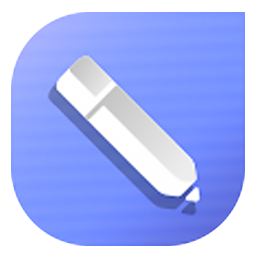
- CorelDRAW Standard 2020 v22.0.0.11 中文版 下载
- 1.4万 | 1.5 MB
- 一款创造力十足的图形设计及编
-

- ZBrush 2020 商业版 下载
- 7.2万 | 460 MB
- 一款数字雕刻和绘画软件
-

- Keyshot 9 专业版 下载
- 4.6万 | 547 MB
- 一款专业的互动性光线渲染工具
-

- Keyshot 9 标准版 下载
- 3.7万 | 528.3 MB
- 一款功能强大的3D渲染软件
-

- Exposure X5 标准版 下载
- 6.万 | 474.6 MB
- 一款专业的胶片调色滤镜软件
-

- CorelDRAW SE(含序列号) 中文版 下载
- 5.7万 | 699.5 MB
- 一款强大的多功能图形设计软件
-

- PhotoZoom Pro 8 专业版 下载
- 8.4万 | 10.1 MB
- 一款新颖的、技术上具有革命性
近期新游
精选专题
话题问答
- 2022-06-24金铲铲之战驯龙敖兴阵容玩法攻略
- 2022-06-24金铲铲之战九星界龙阵容玩法攻略
- 2022-06-24金铲铲之战重骑熊阵容玩法攻略
- 2022-06-24原神久岐忍邀约任务攻略
- 2022-06-26数码宝贝新世纪番长飞虫兽天赋加点推荐
- 2022-06-24阴阳师百鬼乱狱第四关通关攻略
- 2022-06-24王者荣耀戈娅玩法攻略
- 2022-06-26金铲铲之战s7泥头车阵容攻略
- 2022-06-24堆叠大陆第三章玩法攻略
- 2022-06-23哈利波特魔法觉醒染发魔药制作攻略
火爆专区
最新资讯
-

- 空灵诗篇红兰野兽队介绍
- 1682025-12-26
-

- 酋长你别跑召唤献祭流怎么玩
- 272025-12-26
-

- 九牧之野新手发展攻略
- 2822025-12-26
-

- 远星集结角色强度排名一览
- 922025-12-26
-

- 斗罗大陆零泰坦巨猿使用攻略
- 162025-12-26
-

- 逆战未来主线攻略是什么?逆战未来主线通关攻略解析
- 1882025-12-26
-

- 汉家城市主流阵容怎么搭配
- 2272025-12-26
-

- 代号妖鬼仙庭阵容搭配推荐
- 762025-12-26